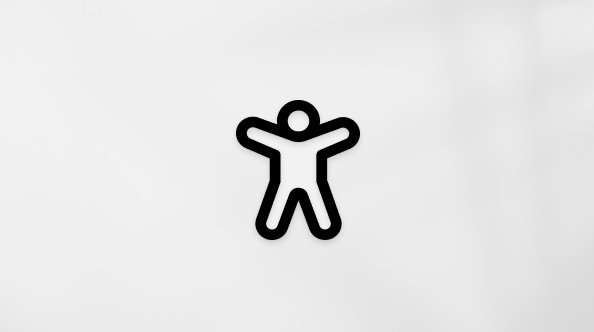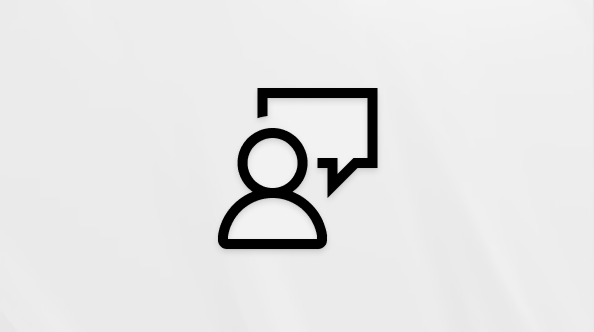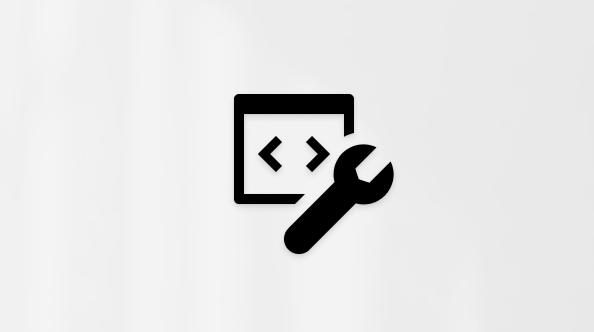Microsoft 365 membuka kunci cara kerja modern. Tidak peduli apakah Anda sedang bekerja dari rumah atau jika ada keadaan darurat saat Anda sedang pergi, Anda bisa memiliki ketenangan pikiran bahwa Anda punya alat untuk membantu Anda beradaptasi dari mana pun Anda berada. Baik menggunakan laptop maupun perangkat seluler, Anda dapat menghadiri rapat secara online dengan mudah, berbagi file Office, menulis bersama secara real time, dan tetap produktif dari mana saja.
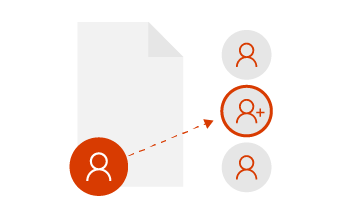
Bekerja sama dengan rekan kerja pillihan
Jika ingin agar orang lain mengedit bersama dengan Anda, bagikan file dan bekerja sama secara mudah dengan rekan kerja tepercaya untuk memperoleh cara pandang yang berbeda. Ketika Anda bekerja sama dengan cara ini, hanya orang-orang tertentu yang dapat mengakses dan mengedit file bersama. Nantinya, Anda dapat membaginya ke tim jika semuanya sudah siap!
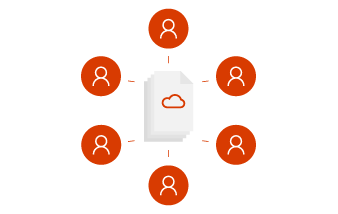
Bekerja sama sebagai tim
Kolaborasi sebagai tim berarti memiliki gesekan sesedikit mungkin. Anda ingin menyusun ide dengan mulus, menata file, menghadiri rapat, dan berkolaborasi dengan orang lain. Dengan Microsoft Teams, semua orang dapat bekerja sama sebagai satu— tidak masalah jika seseorang bekerja dari jarak jauh atau di zona waktu yang berbeda, Anda akan menyelesaikannya.
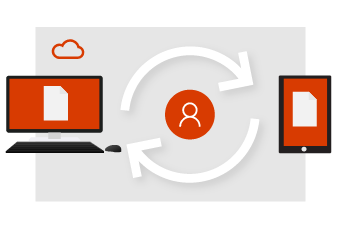
Memulai di awan
Jika mengerjakan file di OneDrive, Anda sudah memiliki dasar untuk berbagi, mengedit bersama, serta bekerja sama. Tidak perlu lagi ada lampiran melalui email, tidak perlu lagi berganti versi, dan tidak lagi terbatas pada komputer kantor.
-
Simpan file ke OneDrive dan akses dari mana saja menggunakan aplikasi Office atau browser.
-
Bagikan file dari OneDrive kepada orang tertentu atau gunakan tautan.
-
Tak perlu khawatir, file Anda akan selalu aman.
-
Selalu miliki versi terkini.

Memulai sebagai tim
Dari rumah, kantor, atau di seluruh dunia, tetap dalam pengulangan dimulai dengan Microsoft Teams. Tim dapat berformat formal atau fleksibel sesuai kebutuhan Anda. Buat tim untuk semua orang yang berbagi manajer yang sama, atau buat tim untuk proyek khusus. Dengan Microsoft Teams, Anda akan memiliki tempat terpusat di cloud untuk menyimpan file, berkomunikasi, dan berkolaborasi.
-
Semua file tim, obrolan, dan lainnya di satu tempat.
-
Jadwalkan dan hadiri rapat secara online dengan siapa pun dengan percaya diri.
-
Bekerja dengan aman dari mana saja dengan aplikasi seluler Office dan Microsoft Teams.
-
Tetap sinkron dan jangan khawatir tentang file yang kedaluarsa atau beberapa versi.

Penulisan bersama secara real-time
Jika satu file masih dikerjakan oleh satu orang, cara kerja seperti itu sudah ketinggalan zaman. Jika perlu bantuan mengenai presentasi, Anda dapat mengajak rekan kerja tepercaya untuk menyempurnakannya. Artinya, rekan kerja juga akan dapat mengerjakan file yang Anda kerjakan. Anda akan melihat perubahan mereka dan mereka akan melihat perubahan Anda—saat Anda membuatnya! Ini adalah penulisan bersama dengan Microsoft 365.
-
Gunakan @mentions dalam komentar untuk mendapatkan perhatian seseorang.
-
Edit di berbagai perangkat dan lihat siapa yang ada di file Anda.
-
Lihat perubahan yang dibuat oleh orang lain dan lihat apa yang terjadi saat Anda sedang tidak di tempat.
Semuanya real-time
Tim Anda diundang sebagai penyaji dalam sebuah konferensi, maka rencanakan semuanya dari awal di Microsoft Teams. Susun ide dengan bebas dan normal dalam percakapan dengan tim Anda. Buat PowerPoint secara langsung dalam Teams di mana semua orang dapat dengan mudah mengaksesnya, menambahkan konten mereka, dan mengedit slide secara bersamaan.
-
Biarkan ide mengalir dalam alur kerja berbasis obrolan yang real time.
-
Gunakan @mentions dalam komentar untuk mendapatkan perhatian seseorang.
-
Berkolaborasi dengan rekan satu tim dalam file yang sama pada saat yang sama.
-
Gunakan alat produktivitas yang diintegrasikan dengan satu sama lain tanpa gangguan.
Berkolaborasi pada file di Microsoft Teams | Cara menggunakan desktop jarak jauh

Berbagi sesuka hati
Jika sedang mengerjakan proposal dengan orang lain, Anda dapat berhenti berbagi file kapan saja. Artinya, Anda memiliki kendali penuh atas siapa saja yang dapat melihat, mengedit, dan mengakses file OneDrive. Jika file sudah siap dibagikan dengan tim yang lebih besar, Anda dapat dengan mudah mengunggahnya ke Microsoft Teams atau situs tim.
-
Kelola dengan siapa Anda berbagi file.
-
Bagikan file OneDrive ke tim Anda agar setiap orang dapat mengaksesnya.
-
Gunakan Microsoft Teams untuk bertemu secara online, lalu berbagi layar dan menyajikan pekerjaan Anda.
Bergabung dalam rapat Teams | Berhenti berbagi OneDrive | Berkolaborasi pada file di Microsoft Teams| Menyalin file ke SharePoint
Berbagi dan menyajikan dengan Microsoft Teams
Anda selalu dapat menambahkan lebih banyak orang ke Microsoft Teams Anda, seperti peninjau untuk memberikan persetujuan dan umpan balik akhir. Setelah bekerja dengan tim dan menyelesaikan presentasi, saatnya bersiap-siap untuk konferensi besar. Menggunakan kalender di Microsoft Teams, Anda dapat menjadwalkan rapat secara online dan berbagi tautan dengan orang lain dengan mudah. Dengan cara ini, Anda bisa menyajikan di konferensi dan juga menyajikan secara online untuk peserta yang tidak bisa membuatnya secara langsung.
-
Undang orang lain ke tim Anda guna memberi saran atau umpan balik.
-
Bagikan file dengan pemangku kepentingan di luar tim Anda.
-
Gunakan Microsoft Teams untuk bertemu secara online, lalu berbagi layar dan menyajikan pekerjaan Anda.